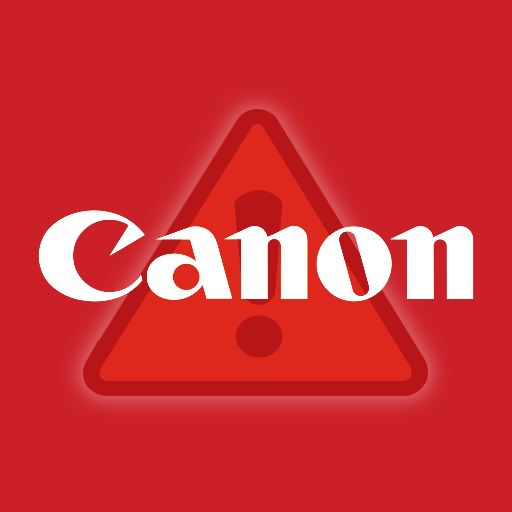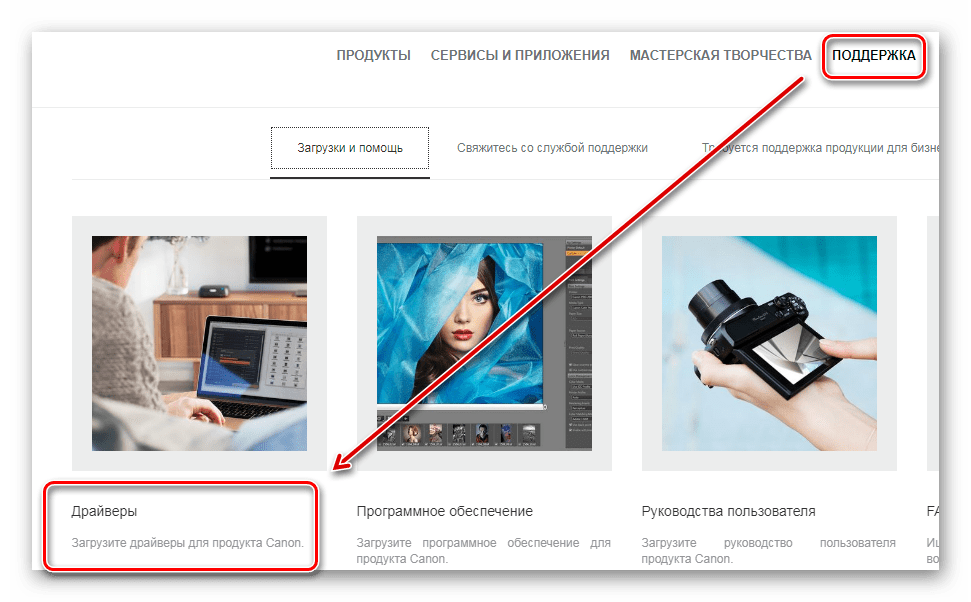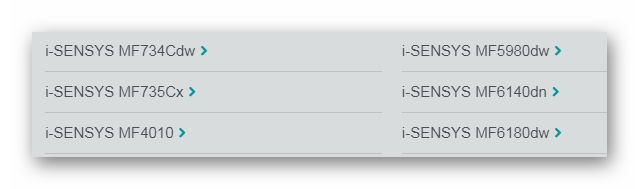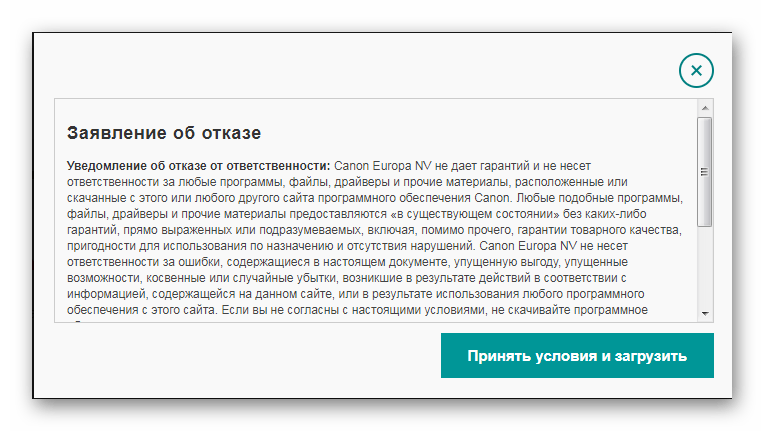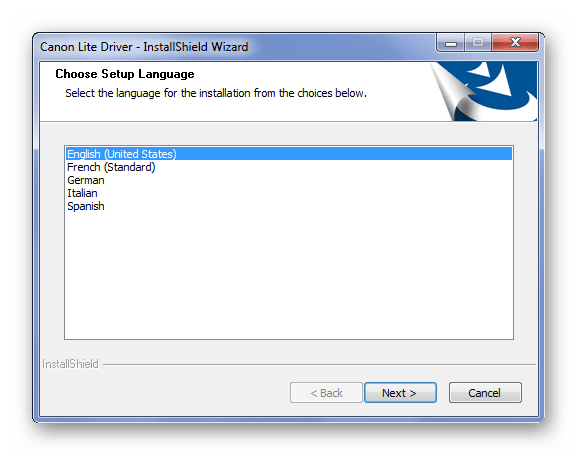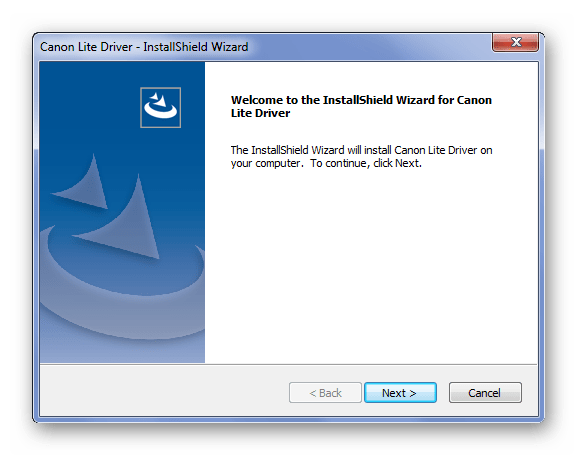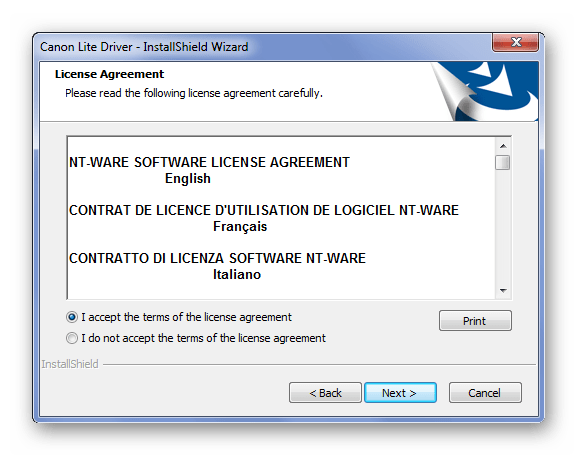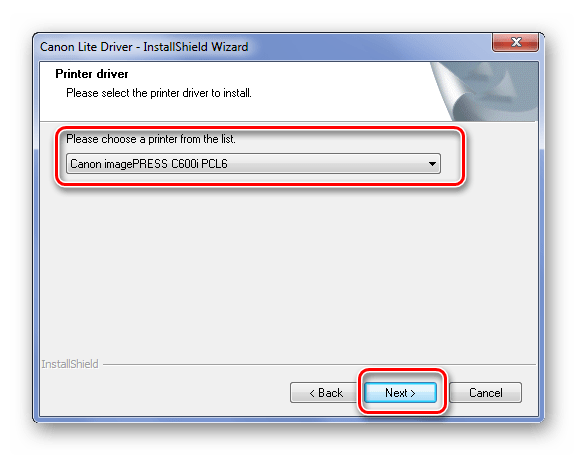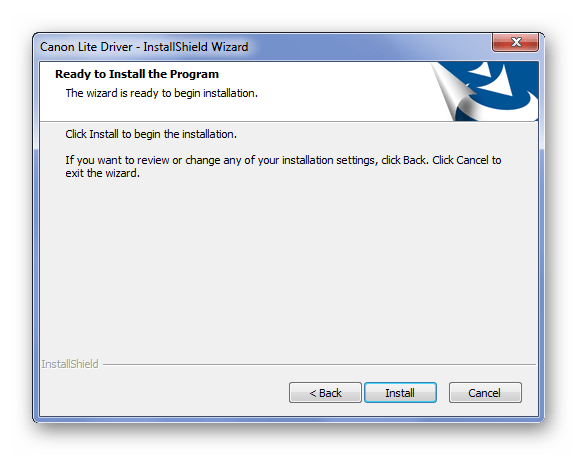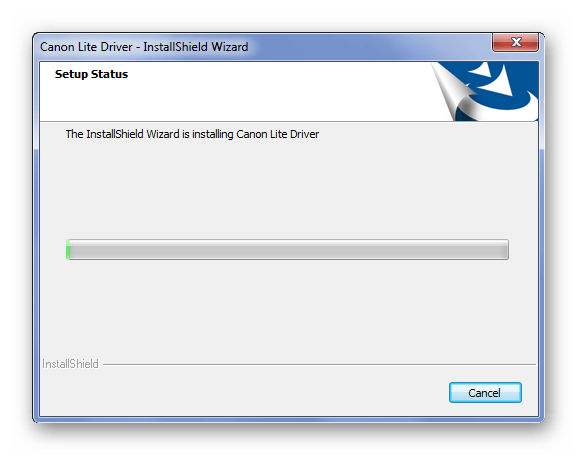Каждый принтер нуждается в постоянной программной поддержке. Утилиты, программы – все это необходимо, даже если требуется лишь один распечатанный лист. Именно поэтому и стоит разобраться, как установить универсальный драйвер для принтеров Canon.
Установка универсального драйвера
Достаточно удобно устанавливать один драйвер, который легко найти на официальном сайте, на все устройства, нежели скачивать для каждого отдельное ПО. Давайте разберемся, как именно это сделать.
Перейти на официальный сайт Canon
- В меню сверху выбираем «Поддержка», а после — «Драйверы».
- Чтобы быстрее найти нужное ПО, нам необходимо пойти на небольшую хитрость. Мы просто выбираем случайное устройство и ищем драйвер, который предложен для него. Итак, для начала выбираем нужную линейку.
- После чего также выбираем любой попавшийся принтер.
- В разделе «Драйверы» находим «Драйвер принтера Lite Plus PCL6». Загружаем его.
- Нам предлагают ознакомиться с неким подобием лицензионного соглашения. Нажимаем на «Принять условия и загрузить».
- Драйвер скачается архивом, где нас интересует файл с расширением EXE.
- Как только мы запустили нужный файл, «Мастер установки» потребует выбрать язык, на котором будет производиться дальнейшая инсталляция. Из всех предложенных наиболее подходящим является английский. Выбираем его и жмем «Next».
- Далее стандартное окно приветствия. Пропускаем его нажатием на «Next».
- Читаем еще одно лицензионное соглашение. Для пропуска просто активируем первый пункт и выбираем «Next».
- Только на данном этапе нас просят выбрать принтер, который подключен к компьютеру. Список довольно объемный, но упорядоченный. Как только выбор сделан, снова нажимаем «Next».
- Осталось запустить установку. Жмем «Install».
- Последующая работа уже будет происходить без нашего участия. Остается дождаться ее завершения, а потом нажать на «Finish» и перезагрузить компьютер.
На этом разбор установки универсального драйвера для принтера Canon окончен.
Еще статьи по данной теме:
Помогла ли Вам статья?
Caution
This is a package-aware driver.
The following limitations exist when using a shared printer in a point-and-print environment.
* Multiple versions of the same driver cannot be installed on the same system.
* The following products cannot be used (these products are incompatible due to the driver or region).
— Canon Driver Configuration Tool
— Access Management System(AMS Kit)
— Encrypted Secure Print
— imageWARE Trust Stamp
Setup instruction
*Precaution When Using a USB Connection
Disconnect the USB cable that connects the device and computer before installing the driver.
Connect the USB cable after installing the driver.
Driver and application software files have been compressed.
The following instructions show you how to download the compressed files and decompress them.
1. To download files, click the file link, select [Save], and specify the directory where you want to save the file.The download will start automatically.
2. Downloaded files are saved in the specified folder in a self-extracting format (.exe format).
3. Double-click the files to decompress them. A new folder will be created in the same folder. The new folder will have the same name as the compressed file.
4. Double-click the decompressed Setup.exe file to start installation.
Disclaimer
All software, programs (including but not limited to drivers), files, documents, manuals, instructions or any other materials (collectively, “Content”) are made available on this site on an «as is» basis.
Canon Singapore Pte. Ltd., and its affiliate companies (“Canon”) make no guarantee of any kind with regard to the Content, expressly disclaims all warranties, expressed or implied (including, without limitation, implied warranties of merchantability, fitness for a particular purpose and non-infringement) and shall not be responsible for updating, correcting or supporting the Content.
Canon reserves all relevant title, ownership and intellectual property rights in the Content. You may download and use the Content solely for your personal, non-commercial use and at your own risks. Canon shall not be held liable for any damages whatsoever in connection with the Content, (including, without limitation, indirect, consequential, exemplary or incidental damages).
You shall not distribute, assign, license, sell, rent, broadcast, transmit, publish or transfer the Content to any other party. You shall also not (and shall not let others) reproduce, modify, reformat, disassemble, decompile or otherwise reverse engineer or create derivative works from the Content, in whole or in part.
You agree not to send or bring the Content out of the country/region where you originally obtained it to other countries/regions without any required authorization of the applicable governments and/or in violation of any laws, restrictions and regulations.
By proceeding to downloading the Content, you agree to be bound by the above as well as all laws and regulations applicable to your download and use of the Content.
Universal Print — это разработанное компанией Microsoft облачное решение для печати, которое обеспечивает простую и безопасную печать, одновременно позволяя работать быстрее и сокращая нагрузку на ИТ-отдел.
Universal Print переносит ключевую инфраструктуру печати Windows Server в облако Microsoft 365 и обеспечивает надежное централизованное управление печатью. Независимо от модели принтера используется один универсальный драйвер, поэтому управление драйверами и их настройка не требуются. Принтеры легко распознаются устройствами Windows, и пользователи продолжают печатать так, как они привыкли.
ИТ-специалистам, которые управляют печатью, Universal Print предлагает:
- Решение для печати, позволяющее перейти в облачную среду и поддерживающее печать для пользователей Azure AD.
- Управление печатью в сетях с нулевым доверием.
- Устраняет необходимость в управлении серверами печати или наличии сложных гибридных решений печати.
- Централизованный портал, обеспечивающий надежное управление.
- Наглядная аналитическая информация о печати с помощью отчетов.
- Хранение данных печати таким же образом, как и данных Microsoft Office, то есть в соответствии с рекомендациями Microsoft по управлению данными.
- Развертывание принтера и базовой конфигурации печати на устройствах конечных пользователей с помощью Microsoft Endpoint Manager (Microsoft Intune).
Преимущества сочетания Canon и
Universal Print
100% Cloud
Создание полностью бессерверной среды и сокращение затрат.
Improve IT workflow
Снижение нагрузки на ИТ и специалистов по управлению инфраструктурой благодаря упрощенному процессу регистрации и единому общему драйверу.
No end-user training
Пользовательский интерфейс остается прежним, и дополнительное обучение не требуется.
Simplify print management
Расширенная функциональность с uniFLOW для обеспечения безопасности, аутентификации и учета.
Расширение функциональности с помощью uniFLOW Online Express и uniFLOW Online
| Universal Print от Microsoft | Universal Print от Microsoft + uniFLOW Online Express | Universal Print от Microsoft + uniFLOW Online | |
|---|---|---|---|
| Локальные серверы не требуются |
На 100% облачная среда | На 100% облачная среда | На 100% облачная среда |
| Поддержка Windows 10 | По умолчанию (без П/О) | По умолчанию (без П/О) | По умолчанию (без П/О) |
| Аутентификация на устройстве | Нет | Да (PIN, карта, изображение) | Да (PIN, карта, изображение) |
| Система учета | Очень базовая (3 единицы данных) | Расширенная (более 60 единиц данных) | Расширенная (более 60 единиц данных) |
| Отчеты о печати/сканировании/копировании/факсах | Нет | Да | Да |
| Массовое подключение устройств | Нет, индивидуальная регистрация | Нет, индивидуальная регистрация * | Да, массовая регистрация |
| Mac, Chrome, эл. почта, Интернет |
Нет | Нет | Да |
| Безопасная печать | Нет | Нет | Да |
| Управление политикой печати | Нет | Нет | Да |
| Работает с любым принтером | Нет, требуется новое встроенное ПО | Нет | Да, любой принтер PCL |
* Universal Print от Microsoft требует индивидуальной регистрации устройств во время их использования, однако массовая регистрация устройств возможна для uniFLOW Online Express
Откройте для себя все возможности Universal Print с помощью устройств Canon
Принцип работы
Базовая поддержка
Поддерживаемые принтеры по умолчанию могут подключаться к Universal Print при наличии действующей подписки Microsoft 365. Не требуется локальная ОС Windows, драйвер производителя или дополнительное программное обеспечение пользователя.
Возможности подключения
Для устройств, которые не могут подключаться напрямую, корпорация Microsoft предлагает Universal Print Connector — приложение Windows, которое подключает устаревшие устройства к Universal Print.
Расширение
Подключайтесь к любому устройству Canon через uniFLOW Online и расширяйте функциональные возможности, включая доступ к безопасной печати, полному учету и поддержке клиентских операционных систем, таких как Mac и Chrome OS.
Поддержка управления печатью в новых реалиях
Представители Canon, Microsoft и NT-ware расскажут на вебинаре, как Universal Print от Microsoft и uniFLOW Online позволяют печатать из любого места, на любом устройстве и в любое время.
СМОТРЕТЬ ВЕБИНАР
Начните использовать Universal Print от Microsoft
Откройте для себя новые возможности печати с Universal Print от Microsoft. Узнайте, как легко и просто настроить устройство Canon с помощью этого бесплатного руководства.
СМОТРЕТЬ ДЕМО-РОЛИК
uniFLOW Online
Используйте удобное подключение и облачные ресурсы с помощью комплексного интегрируемого решения. uniFLOW Online упрощает управление печатью и сокращает расходы благодаря интеллектуальному аудиту, контролю бюджета и составлению отчетов. Работайте эффективнее со сканированием нескольких оригиналов и созданием точных материалов, что стало доступным благодаря параметрам мультиобрезки и редактирования печати.
Откройте для себя преимущества uniFLOW Online
ПОСМОТРЕТЬ БРОШЮРУ uniFLOW ONLINE EXPRESS
Сопутствующие решения
или
Universal Print, developed by Microsoft is a cloud-based print solution that enables simple and secure printing experiences, while reducing time and effort for IT.
Universal Print moves key Windows Server print infrastructure to the Microsoft 365 cloud and provides robust and centralised print management capability. A single generic driver is used, irrespective of printer model, so no driver management and setup is needed. Printers are easily identified from Windows devices and users continue to print as they always have.
For IT professionals who are managing print, Universal Print offers:
- A print solution to enable the move to the cloud and support print for Azure AD users.
- Managed printing in zero-trust networks.
- Eliminates the need to manage print servers or the need for complex hybrid print solutions.
- A centralised portal that enables robust management capability.
- Visibility and insights into your print with reporting.
- Print data stored in the same manner as other Microsoft Office data, in accordance with Microsoft’s data management guidelines.
- Printer deployment and default printer configuration on end-user devices using Microsoft Endpoint Manager (Microsoft Intune).
The benefits of combining Canon and
Universal Print
100% Cloud
Create a completely serverless environment and reduce costs.
Improve IT workflow
Ease the burden on IT and infrastructure management with a simplified registration process and single generic driver.
No end-user training
User experience remains the same with no additional training required.
Simplify print management
Extended functionality with uniFLOW for security, authentication and accounting.
Extending functionality with uniFLOW Online Express & uniFLOW Online
| Universal Print by Microsoft | Universal Print by Microsoft + uniFLOW Online Express | Universal Print by Microsoft + uniFLOW Online | |
|---|---|---|---|
| No local servers required |
100% Cloud based | 100% Cloud based | 100% Cloud based |
| Windows 10 support | Native (no s/w) | Native (no s/w) | Native (no s/w) |
| Device Authentication | No | Yes (PIN, Card, Image) | Yes (PIN, Card, Image) |
| Accounting | Very basic (3 data points) | Advanced (60+ data points) | Advanced (60+ data points) |
| Print/Copy/Fax/Scan reporting | No | Yes | Yes |
| Bulk device connection | No – individual registration | No – individual registration* | Yes – bulk registration |
| Mac, Chrome, Email, Web |
No | No | Yes |
| Secure Printing | No | No | Yes |
| Printing policy control | No | No | Yes |
| Works with any printer | No – new firmware required | No | Yes – Any PCL printer |
*Universal Print by Microsoft requires individual device registration while devices can be activated in bulk to uniFLOW Online Express
Unleash the full power of Universal Print with Canon devices
How it works
Native
Supported Printers can connect natively to Universal Print as long you have a valid Microsoft 365 subscription. No local Windows or manufacturer driver or additional user software is required.
Connected
For devices that are unable to connect natively, Microsoft offer a Universal Print Connector providing a Windows application that connects legacy devices to Universal Print.
Extend
Connect with any Canon device via uniFLOW Online and enhance features and functionality including Secure Print, full accounting and support for client operating systems such as Mac and Chrome OS.
Support Print Management in the New Normal
Hear exclusively from Canon, Microsoft and NT-ware in our webinar to discover how Universal Print by Microsoft and uniFLOW Online can help you print from any location, to any device, at any time.
WATCH WEBINAR
Get started today with Universal Print by Microsoft
Re-imagine your printing capabilities with Universal Print by Microsoft. Find out how simple and easy it can be to setup with your Canon device, with this free tutorial.
VIEW DEMO
Related solutions
or
Содержание
- Универсальный драйвер печати и факса Canon + Color Network ScanGear 2
- Generic UFR II
- UFR II V4
- Plus UFR II
- UFR II
- Generic PS3
- Plus PS3
- Generic PCL6
- PCL6 V4
- Plus PCL6
- Generic Fax
- Color Network ScanGear 2
- [Windows 64bit] Generic PCL6 Printer Driver V3.11
- Caution
- Setup instruction
- File information
- Disclaimer
- Coronavirus
- [Windows 64bit] Generic PCL6 Printer Driver V3.11
- Caution
- Setup instruction
- File information
- Disclaimer
- Печатаем на любом старом принтере (например, Canon Laser Shot LBP 1120) из 64-разрядной операционной системы Windows через VirtualBox с установленной в ней 32-разрядной Windows: новый способ
Универсальный драйвер печати и факса Canon + Color Network ScanGear 2
Ознакомьтесь с лицензией производителя.
Универсальные драйверы для принтеров и МФУ Canon под Windows 10 — Vista (32/64-bit) преимущественно на русском языке.
Generic UFR II
UFR II V4
ОС: Windows 10 / 8.1 / 2019 — 2012
Язык: Русский + Другие
Версия: 2.1
Дата: 12.08.2022
Plus UFR II
ОС: Windows 10 — 7 / 2019 — 2008
Язык: Русский + Другие
Версия: 2.50
Дата: 12.08.2022
UFR II
ОС: Windows 10 — Vista / 2016 — 2008
Язык: Русский
Версия: 2.20
Дата: 06.03.2019
Generic PS3
Plus PS3
ОС: Windows 10 — 7 / 2019 — 2008
Язык: Русский + Другие
Версия: 2.50
Дата: 12.08.2022
ОС: Windows 10 — Vista / 2019 — 2008
Язык: Английский
Версия: 1.05
Дата: 07.03.2019
Generic PCL6
PCL6 V4
ОС: Windows 10 / 8.1 / 2019 — 2012
Язык: Русский + Другие
Версия: 2.1
Дата: 12.08.2022
Plus PCL6
ОС: Windows 10 — 7 / 2019 — 2008
Язык: Русский + Другие
Версия: 2.50
Дата: 12.08.2022
ОС: Windows 10 — Vista / 2016 — 2008
Язык: Русский + Другие
Версия: 3.11
Дата: 09.08.2017
Generic Fax
ОС: Windows 10 — 7 / 2019 — 2008
Язык: Русский + Другие
Версия: 10.45
Дата: 12.08.2022
Color Network ScanGear 2
ОС: Windows 10 — 7 / 2019 — 2008
Язык: Английский
Версия: 2.30
Дата: 12.08.2022
Печатайте с удовольствием.
Какой драйвер выбрать для Сanon ir2018 для windows 10 pro?
Доброго дня. Для iR 2018 есть отдельная статья. Смотрите по этой ссылке, пожалуйста.
для LBP-1120 какой драйвер выбрать?Подскажите пожалуйста.
Здравствуйте. Эти драйверы не подходят для LBP-1120. Посмотрите, пожалуйста, эту статью.
здравствуйте. нужны драйвера на LBP 2900
Здравствуйте.
Для LBP2900 драйверы можно скачать в отдельной статье здесь.
Здравствуйте, для LBP3300 какой подойдёт?
Здравствуйте, попробуйте UFR II
Для lbp 3200 на ос x64 видимо нет решения?
Здравствуйте, можно попробовать через виртуальную машину
Добрый день! Как вышли из ситуации? Удалось подключить принтер?
где найти драйвер для Canon Fax-L140
Здравствуйте, какая у Вас версия ОС?
здравствуйте) а на принтер Canon i-SENSYS LBP3010 какой нужен драйвер?)
Здравствуйте, какая у Вас ОС?
Win 7 64 canon 810
Здравствуйте, Равшан.
Универсальные драйверы из этой статьи не поддерживают Canon LBP 810.
Если вам нужно подключить свой принтер в операционной системе Win 7 64-bit, посмотрите наши советы в статье по вашей модели устройства: Драйвер для Canon LBP 810
Добрый день. Какой драйвер подойдет для CANON PIXMA IP2200 ДЛЯ WINDOWS-10?
Здравствуйте, Марина.
Canon PIXMA iP2200 не поддерживается в Windows 10. Максимум — это Windows 7, где драйвер не нужно устанавливать, потому что он встроен в операционную систему.
Добрый день. Подскажите какой драйвер подойдет для Canon MP210/ windows 10 pro 32
Здравствуйте, Сергей.
Для вашей модели Canon универсальные не подойдут.
Посмотрите отдельную статью здесь. Существующие драйверы под Windows 10 использовать можно, но без гарантии производителя.
Здравствуйте.Подскажите драйвер для МФУ Canon F156602.Спасибо.
Добрый день подскажите какой драйвер fax-l290 windows 10 64 bit
Здравствуйте, не поддерживается данной ОС.
Добрый день. У меня Вин xp 32- бит, а принт canon i-sensys mf443dw помогите с драйвером? может есть другие?
Здравствуйте, Олег.
Другие драйверы есть, в отдельной статье для этой модели — здесь. Но производитель уже давно исключил из списка поддерживаемых операционных систем Windows XP и Vista.
что это за «универсальный принтер, если он туда не подходит и сюда не подходит?
Здравствуйте, cimak34.
Эти универсальные драйверы поддерживают ряд современных моделей принтеров и МФУ Canon.
А вопросы в комментариях в подавляющем большинстве случаев касаются снятых с производства продуктов, которые не поддерживаются универсальными или вообще не имеют драйверов для новых версий операционных систем.
Здравствуйте. Как скачать и где драйвер на сканер canon 2520
Здравствуйте, Seyran.
В разделе Color Network ScanGear 2 первая строка. Этот драйвер сканера поддерживает ваше устройство. Нужно кликнуть по win-cnsg2-v230.exe для скачивания.
CANON BJC-55 нужен драйвер для windows 10 64x
Здравствуйте, Aziz.
К сожалению, ничем не можем помочь. На сайте Canon пишут, что принтер больше не поддерживается.
Здравствуйте на CANON S-sensys MF4018 нужен драйвер для windows 10 64x
Здравствуйте, Гена.
В отдельной статье для вашего устройства можно скачать MF-драйвер для Windows 64-bit. Статья здесь.
Здравствуйте, подскажите, пожалуйста, какой драйвер подойдет для Canon Pixma IP2840. Система Windows 10 (64). С сайта Canon не установить — процесс постоянно завершается с ошибкой. Новый ноут этот принтер не видит.
Здравствуйте, Мария.
Принтера Pixma IP2840 нет в списках моделей, для которых подходят Generic драйверы из этой статьи. Вам нужен драйвер именно для серии Canon iP2800.
На нашем сайте есть отдельная статья для этой модели — здесь. Драйверы там от Canon, именно производитель разрабатывает все программное обеспечение для своих продуктов.
Там же есть и ссылка на руководство пользователя. Возможно, разделы об установке драйверов помогут решить проблему.
Источник
[Windows 64bit] Generic PCL6 Printer Driver V3.11
Last Updated : 06-Mar-2019
Issue Number : 0100802104
I have read and understood the disclaimer below
and wish to download the designated software
Caution
This is a package-aware driver.
The following limitations exist when using a shared printer in a point-and-print environment.
* Multiple versions of the same driver cannot be installed on the same system.
* The following products cannot be used (these products are incompatible due to the driver or region).
— Canon Driver Configuration Tool
— Access Management System(AMS Kit)
— Encrypted Secure Print
— imageWARE Trust Stamp
Setup instruction
*Precaution When Using a USB Connection
Disconnect the USB cable that connects the device and computer before installing the driver.
Connect the USB cable after installing the driver.
Driver and application software files have been compressed.
The following instructions show you how to download the compressed files and decompress them.
1. To download files, click the file link, select [Save], and specify the directory where you want to save the file.The download will start automatically.
2. Downloaded files are saved in the specified folder in a self-extracting format (.exe format).
3. Double-click the files to decompress them. A new folder will be created in the same folder. The new folder will have the same name as the compressed file.
4. Double-click the decompressed Setup.exe file to start installation.
File information
Disclaimer
All software, programs (including but not limited to drivers), files, documents, manuals, instructions or any other materials (collectively, “Content”) are made available on this site on an «as is» basis.
Canon Singapore Pte. Ltd., and its affiliate companies (“Canon”) make no guarantee of any kind with regard to the Content, expressly disclaims all warranties, expressed or implied (including, without limitation, implied warranties of merchantability, fitness for a particular purpose and non-infringement) and shall not be responsible for updating, correcting or supporting the Content.
Canon reserves all relevant title, ownership and intellectual property rights in the Content. You may download and use the Content solely for your personal, non-commercial use and at your own risks. Canon shall not be held liable for any damages whatsoever in connection with the Content, (including, without limitation, indirect, consequential, exemplary or incidental damages).
You shall not distribute, assign, license, sell, rent, broadcast, transmit, publish or transfer the Content to any other party. You shall also not (and shall not let others) reproduce, modify, reformat, disassemble, decompile or otherwise reverse engineer or create derivative works from the Content, in whole or in part.
You agree not to send or bring the Content out of the country/region where you originally obtained it to other countries/regions without any required authorization of the applicable governments and/or in violation of any laws, restrictions and regulations.
By proceeding to downloading the Content, you agree to be bound by the above as well as all laws and regulations applicable to your download and use of the Content.
Источник
Coronavirus
В нынешней сложной ситуации первоочередной задачей Canon является обеспечение здоровья и благополучия наших клиентов и сотрудников компании. Это предполагает адаптацию некоторых процессов в различных областях нашей деятельности. Мы делаем все возможное, чтобы предвидеть и минимизировать любые потенциальные риски.
Учитывая это, сервисная служба ООО «Канон Ру» сократила численность сотрудников, работающих непосредственно в нашем ремонтном центре, и перевела большую часть персонала на работу по удалённой схеме. предпочтительный метод доставки в Canon Professional Service Center – отправка курьерской службой. Тем не менее, когда это необходимо для обеспечения поддержки наших клиентов, мы также можем принимать оборудование в ремонт непосредственно в наших офисах (соблюдая все необходимые меры безопасности и социального дистанцирования, установленные местными органами власти). К сожалению, в таких условиях возможно увеличение сроков ремонта Ваших устройств, и мы пока не знаем, когда сможем вернуться к стандартному уровню обслуживания.
Наши авторизованные сервисные партнеры также сталкиваются с аналогичными проблемами, поэтому, перед отправкой вашего устройства на ремонт в авторизованный сервисный центр, рекомендуем предварительно связаться с ними. Также обратите внимание, что сложившаяся ситуация может повлиять на работу курьерских служб, и это также отразится на сроках ремонта Вашей техники.
Сервисная служба ООО «Канон Ру» приносит Вам искренние извинения за причиненные неудобства и благодарит Вас за понимание и поддержку. Мы постоянно продолжаем изучать возможные способы разрешения сложившейся ситуации. Если вам потребуется техническая поддержка, связанная с использованием Вашего продукта, пожалуйста свяжитесь с нами, обращения по телефону и электронные письма будут обрабатываться в обычном режиме. Мы будем информировать Вас о развитии и изменении ситуации.
Источник
[Windows 64bit] Generic PCL6 Printer Driver V3.11
Last Updated : 06-Mar-2019
Issue Number : 0100802104
I have read and understood the disclaimer below
and wish to download the designated software
Caution
This is a package-aware driver.
The following limitations exist when using a shared printer in a point-and-print environment.
* Multiple versions of the same driver cannot be installed on the same system.
* The following products cannot be used (these products are incompatible due to the driver or region).
— Canon Driver Configuration Tool
— Access Management System(AMS Kit)
— Encrypted Secure Print
— imageWARE Trust Stamp
Setup instruction
*Precaution When Using a USB Connection
Disconnect the USB cable that connects the device and computer before installing the driver.
Connect the USB cable after installing the driver.
Driver and application software files have been compressed.
The following instructions show you how to download the compressed files and decompress them.
1. To download files, click the file link, select [Save], and specify the directory where you want to save the file.The download will start automatically.
2. Downloaded files are saved in the specified folder in a self-extracting format (.exe format).
3. Double-click the files to decompress them. A new folder will be created in the same folder. The new folder will have the same name as the compressed file.
4. Double-click the decompressed Setup.exe file to start installation.
File information
Disclaimer
All software, programs (including but not limited to drivers), files, documents, manuals, instructions or any other materials (collectively, “Content”) are made available on this site on an «as is» basis.
Canon Marketing (Thailand) Co., Ltd., and its affiliate companies (“Canon”) make no guarantee of any kind with regard to the Content, expressly disclaims all warranties, expressed or implied (including, without limitation, implied warranties of merchantability, fitness for a particular purpose and non-infringement) and shall not be responsible for updating, correcting or supporting the Content.
Canon reserves all relevant title, ownership and intellectual property rights in the Content. You may download and use the Content solely for your personal, non-commercial use and at your own risks. Canon shall not be held liable for any damages whatsoever in connection with the Content, (including, without limitation, indirect, consequential, exemplary or incidental damages).
You shall not distribute, assign, license, sell, rent, broadcast, transmit, publish or transfer the Content to any other party. You shall also not (and shall not let others) reproduce, modify, reformat, disassemble, decompile or otherwise reverse engineer or create derivative works from the Content, in whole or in part.
You agree not to send or bring the Content out of the country/region where you originally obtained it to other countries/regions without any required authorization of the applicable governments and/or in violation of any laws, restrictions and regulations.
By proceeding to downloading the Content, you agree to be bound by the above as well as all laws and regulations applicable to your download and use of the Content.
Источник
Печатаем на любом старом принтере (например, Canon Laser Shot LBP 1120) из 64-разрядной операционной системы Windows через VirtualBox с установленной в ней 32-разрядной Windows: новый способ
Привет, друзья! Я расскажу об одном из множества существующих способов заставить печатать старый принтер Canon Laser Shot LBP 1120 из любой 64-х разрядной операционной системы Windows, хотя официального драйвера для работы в 64-х разрядных системах семейства Windows не существует.
Если быть точным, то мой способ достаточно универсален и позволяет запустить печать на любом старом принтере (не только Canon LBP 1120), не поддерживаемыми новыми операционными системами Windows.
Как обычно, рулит «теория заговора». Разработка драйвера находится в компетенции производителя, так как необходимо знать, как работает принтер. Основная проблема использования старых моделей принтеров состоит в том, что производители, по мнению сообщества Internet, для увеличения продаж новых моделей принтеров перестают разрабатывать драйверы для старых принтеров с поддержкой новых операционных систем Windows, особенно 64-х разрядных. На многие старые принтеры, которые проявили себя надежными и экономичными устройствами для домашнего использования, производителями разработаны драйверы только для 32-х разрядных версий Windows. Если производитель не считает нужным разработать драйвер для своего устройства—это политика производителя, мы повлиять на это не сможем. Поэтому крутимся ужом и находим альтернативу.
Для примера несколько вариантов запуска принтера на который отсутствуют драйверы под современные системы Windows:
Те, кто используют до сих пор 64-х разрядные Windows 7 (Ultimate, Professional и Enterprise) и процессор поддерживает аппаратную виртуализацию—устанавливают XP Mode, устанавливают в нем драйвер для Windows XP и печатают, используя XP Mode, что может позволить использовать старый принтер еще долгое время.
Другие делают принт-сервер на отдельном совместимом компьютере, на базе Raspberry Pi или другом подобном устройстве и печатают по локальной сети.
Третий способ для тех, кто использует только один компьютер и если им нужно печатать на принтерах не поддерживаемыми новыми операционными системами Windows, например из 64-х разрядной Windows, ставят VirtualBox (бесплатная виртуальная машина от Oracle), в ней устанавливают 32-х разрядную версию Windows, например Windows XP как не сильно требовательную к ресурсам, ставят набор драйверов и программ, немного настроек и всё готово, можно печатать.
VirtualBox Oracle 6.0.10, VirtualBox Extension Pack и VBoxGuestAdditions_6.0.10.iso http://download.virtualbox.org/virtualbox/6.0.10/, для установки на Host Windows.
Драйвер принтера HP LaserJet 4100 Series PS (HP Universal Print Driver for Windows PostScript (64-bit)) https://www.support.hp.com/ua-ru/drivers/selfservice/hp-laserjet-4100-printer-series/83436, для установки на Host Windows.
Дистрибутив Windows XP Professional with Service Pack 3
Эмулятор PostScript принтера GPL Ghostscript Windows 32 https://code.google.com/archive/p/ghostscript/downloads, для установки на гостевой Windows XP.
RedMon — Redirection Port Monitor http://www.ghostgum.com.au/software/redmon.htm, для установки на гостевой Windows XP
Все заработало, принтер печатает, но открылся один недостаток: при печати файлов в формате PDF очень долго готовится файл к печати, одна страница заполненная рисунками высокого разрешения преобразовывается в файл для печати размером около 100 Мб, что занимает много времени, порядка 10 минут. Явный недостаток. Устал ждать пока закончится печать. Именно этот недостаток заставил меня искать другой способ печати на принтере Canon Laser Shot LBP-1120 из 64-х разрядной Windows 10.
Представляю метод лишенный вышеуказанного недостатка.
Описываемый далее способ я отношу к третьему типу (по моей классификации), но используется другой набор программного обеспечения. Как уже говорилось – «Если быть точным, то мой способ достаточно универсален и позволяет запустить печать на любом старом принтере (не только Canon LBP 1120), не поддерживаемыми новыми операционными системами Windows». Эта универсальность получена благодаря применению программы PDFCreator! Любые файлы печатаются максимально быстро, без задержки. Спасибо создателям этой замечательной бесплатной программы!
Краткий обзор наших действий для достижения результата: Устанавливаем на гостевой Windows XP драйвер для принтера Canon Laser Shot LBP-1120, устанавливаем на гостевой Windows XP программу PDFCreator в серверном режиме с дополнительным 64-х разрядным драйвером, в результате создается виртуальный принтер PDFCreator, настраиваем PDFCreator, делаем его доступным по сети, устанавливаем этот принтер на хост-машине как сетевой принтер. Все готово, можно печатать!
Для простоты понимания приведу блок-схему обоих методов третьего типа (по моей классификации), сразу и наглядно видно преимущество моего способа в минимальном наборе используемого программного обеспечения и скорости печати «тяжелых» файлов.
Общеизвестный способ
Способ описываемый в этой статье
Итак, приступим к установке и настройке.
Устанавливаем PDFCreator в серверном режиме. Считаем, что у вас уже установлена виртуальная машина VirtualBox Oracle 6.0.10, VirtualBox Extension Pack и VBoxGuestAdditions_6.0.10.iso, установлена Windows XP (я имя ей присвоил-PRINT), установлен драйвер для принтера Canon Laser Shot LBP-1120, настроена сеть между виртуальной машиной и хостом. Рекомендую установить на виртуальной машине сетевую карту Intel PRO/1000 MT Desktop Adapter для гигабитной сети между гостевой Windows XP и хостом.
Скачиваем установочный файл PDFCreator версии 1.5.1 PDFCreator-1_5_1_setup.exe, это самая старшая версия найденная мной с поддержкой Windosw XP и готовым EXE файлом: https://sourceforge.net/projects/pdfcreator/files/PDFCreator/PDFCreator%201.5.1/
Установку производим на гостевой Windows XP, запускаем установочный файл, выбираем «Экспертные настройки»:
Выбираем язык установки:
Принимаем условия соглашения:
Выбираем «Серверная установка»:
Устанавливаем дополнительный драйвер для 64-х разрядных систем:
Выбираем папку для установки:
Выбираем обязательно «выборочную установку», а то дополнительно установятся не нужные нам тул-бары, отказываемся от всех дополнительных компонентов, выбираем нужный язык:
Настраиваем под себя «Дополнительные задачи»:
Снимаем галочки, чтоб не устанавливать антивирус (что-то эта версия 1.5.1 заглючила с русским языком только в этом окне, до нее устанавливал версию 1.5.0, там все было превосходно):
Нажимаем кнопку «Установить»:
Для продолжения настройки создадим пакетный файл, я его назвал print_cleaning.bat с текстом из четырех строк:
rem удаление файлов печати из каталога
2>Nul RD /S/Q «C:Print_tmp»
Этот командный файл понадобится для удаления временных файлов, создаваемых при печати, которые мы будем складывать в папку c:Print_tmp на гостевой Windows XP. Логика работы такова: при печати PDFCreator формирует файл PDF, печатает его на принтере, по окончанию печати запускает файл print_cleaning.bat, который очищает папку C:Print_tmp.
Поместим файл print_cleaning.bat в папку:
C: Program FilesPDFCreatorScriptsRunProgramAfterSaving
Переходим к настройке программы PDFCreator:
Переходим последовательно по пунктам, здесь ничего не меняем:
Следующий пункт без изменений:
Пункт без изменений:
А вот здесь внесем изменения, выберем нужные «галочки» и выберем ранее созданную папку для сохранения:
Следующий важный пункт: открываем закладку «Действие после сохранения», выбираем из выпадающего списка доступный скрипт print_cleaning.bat (мы его ранее поместили в эту папку C: Program FilesPDFCreatorScriptsRunProgramAfterSaving), отмечаем нужные галочки:
Следующий важный пункт: выбираем установленный принтер для печати, ставим галочки и выбираем нужные пункты меню:
На этом настройка PDFCreator закончена.
Делаем принтер PDFCreator доступным по сети и принтером по умолчанию в гостевой системе Windows XP:
Если Все прошло как надо, система готова к печати:
Ну и в качестве «вишенки на торте» применяем программу VBoxHeadlessTray https://www.toptensoftware.com/vboxheadlesstray/, для установки на хост машине Windows.
Она позволит спрятать запущенную работающую виртуальную машину в один значок на «Панели задач», и при перезагрузке текущая настройка сохранится. Нам не придется заботиться о виртуальной машине при следующем включении компьютера, она будет всегда включена и мгновенно отправлять на печать ваши задания. При установке необходимо указать с какой именно виртуальной машиной нужно работать:
И в результате выглядеть это будет так:
На этом всё, только один недостаток у меня вылез и я его не смог решить — это появление окна при загрузке компьютера с сообщением:
Понятно, что VBoxHeadlessTray не может почему-то найти Log файл, но закрыв это окно все продолжает работать хорошо.
Источник
Outline
This is a Canon-developed Generic Plus UFR II Printer Driver.
This is a generic printer driver that supports various Canon devices. You can use the same driver for all printer models by changing the settings for the printing port and device information.
Caution
An update installation cannot be performed from the Generic UFR II Printer Driver.
This is a package-aware driver.
The following limitations exist when using a shared printer in a point-and-print environment.
* The Generic Plus driver does not support the Add-in products that are included with the following products (applicable products may vary depending on the driver or region).
— Access Management System (AMS Printer Driver Add-in)
— Encrypted Secured Print Driver Add-in
Please use the AMS Printer Driver Add-in and the Encrypted Secured Print Driver Add-in included as standard with the Generic Plus driver.
The Add-in tab will be hidden if a language that is not supported by the Add-in is selected.
— The AMS Printer Driver Add-in includes support for the following languages.
English/French/Italian/German/Spanish
— The Encrypted Secured Printer Driver Add-in includes support for the following languages.
English/French/Italian/German/Spanish
Setup instruction
*Precaution When Using a USB Connection
Disconnect the USB cable that connects the device and computer before installing the driver.
Connect the USB cable after installing the driver.
Driver and application software files have been compressed.
The following instructions show you how to download the compressed files and decompress them.
1. To download files, click the file link, select [Save], and specify the directory where you want to save the file.The download will start automatically.
2. Downloaded files are saved in the specified folder in a self-extracting format (.exe format).
3. Double-click the files to decompress them. A new folder will be created in the same folder. The new folder will have the same name as the compressed file.
4. Double-click the decompressed Setup.exe file to start installation.
Disclaimer
All software, programs (including but not limited to drivers), files, documents, manuals, instructions or any other materials (collectively, “Content”) are made available on this site on an «as is» basis.
Canon Hongkong Company Limited., and its affiliate companies (“Canon”) make no guarantee of any kind with regard to the Content, expressly disclaims all warranties, expressed or implied (including, without limitation, implied warranties of merchantability, fitness for a particular purpose and non-infringement) and shall not be responsible for updating, correcting or supporting the Content.
Canon reserves all relevant title, ownership and intellectual property rights in the Content. You may download and use the Content solely for your personal, non-commercial use and at your own risks. Canon shall not be held liable for any damages whatsoever in connection with the Content, (including, without limitation, indirect, consequential, exemplary or incidental damages).
You shall not distribute, assign, license, sell, rent, broadcast, transmit, publish or transfer the Content to any other party. You shall also not (and shall not let others) reproduce, modify, reformat, disassemble, decompile or otherwise reverse engineer or create derivative works from the Content, in whole or in part.
You agree not to send or bring the Content out of the country/region where you originally obtained it to other countries/regions without any required authorization of the applicable governments and/or in violation of any laws, restrictions and regulations.
By proceeding to downloading the Content, you agree to be bound by the above as well as all laws and regulations applicable to your download and use of the Content.